아이폰 비밀번호 4자리 설정하기
아이폰 비밀번호 4자리 설정하기

요즘은 각종 범죄로 인해서 개인정보에 각별히 신경을 쓰는 시기이도 합니다.
그러다보니 보안에 엄청나게 신경을 쓰고 있죠.
일상에서 없으면 불편한 스마트폰부터 pc까지 개인정보 보호를 위해서 암호화를 사용하고 있는분들이
대부분 일텐데 그 중 일부 사람들은 비밀번호 없이 사용하기도 합니다.
비밀번호를 설정하지 않으면 정말 위험할 수 있고,
만약 핸드폰을 잃어버리게 되면 타인에 의해서 나의 개인정보가 유출될 수 있는 위험이 있습니다.
그러기 때문에 개인정보를 보호하기 위해서 잠금 설정은 꼭 해두시길 권장드립니다.
요즘엔 기술력이 너무 좋아져서 생체정보로 잠금을 해제하기도 합니다.
대표적으로 지문인식을 많이 사용하실거고 그 외에 얼굴인식 등 다양한 인식들을 사용합니다.

저는 지문인식이 되는 기기를 사용할때 강아지 발로 지문인식도 해봤는데 되더라구요
이런 섬세한 부분들이 정말 신기했고 장난으로 시작했지만 이것도 정보가 되서
지인들한테 알려드리니 따라하시는분들이 많았습니다
물론 이 부분은 자기 지문을 인식해놓고 추가 지문으로 인식해야 안전하게 사용이 가능하니 참고해주세요~
그리고 아이폰의 경우 일반 비밀번호를 설정하는데 6자리라서 굉장히 불편함을 많이 느끼셨을거에요
저 또한 6자리로 사용했었지만 불편한 부분도 많더라구요
다른분들은 4자리로 변경해서 사용하는데 4자리 변경하는 방법을 몰라서 못하시는분들도 계실거에요
그래서 오늘은 아이폰 비밀번호 4자리로 변경하는 방법에 대해서 알아보도록 하겠습니다.
아이폰 비밀번호 4자리 설정하기
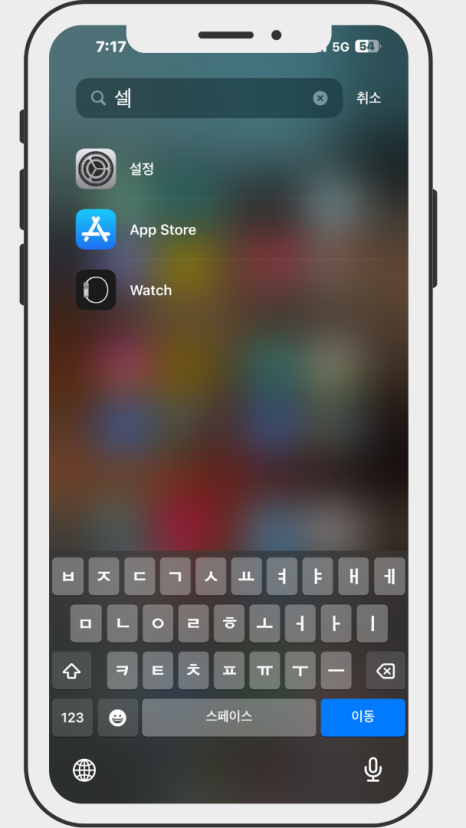

우선 앱 보관함에서 [설정]을 들어가주세요.
홈 화면에 설정 앱이 있으신분들은 홈화면에 있는 설정을 눌러서 설정을 들어가주세요.
설정을 들어오시면 정말 다양한 설정들을 하실 수 있으실겁니다.
여기서 하단으로 좀 내려주세요.
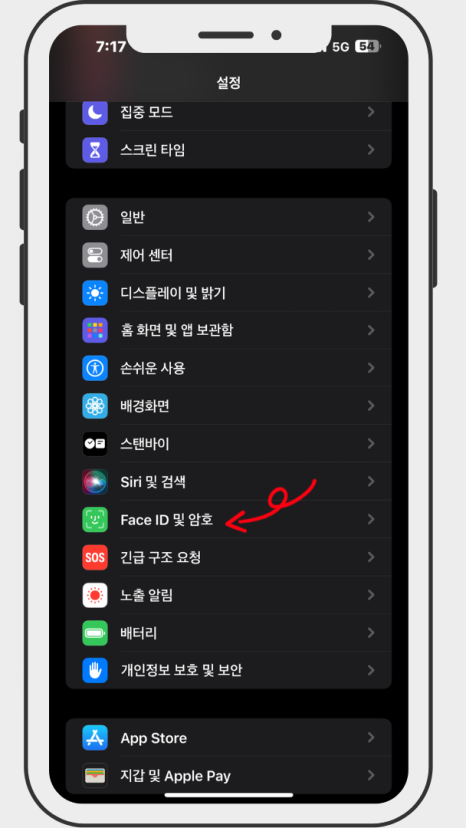
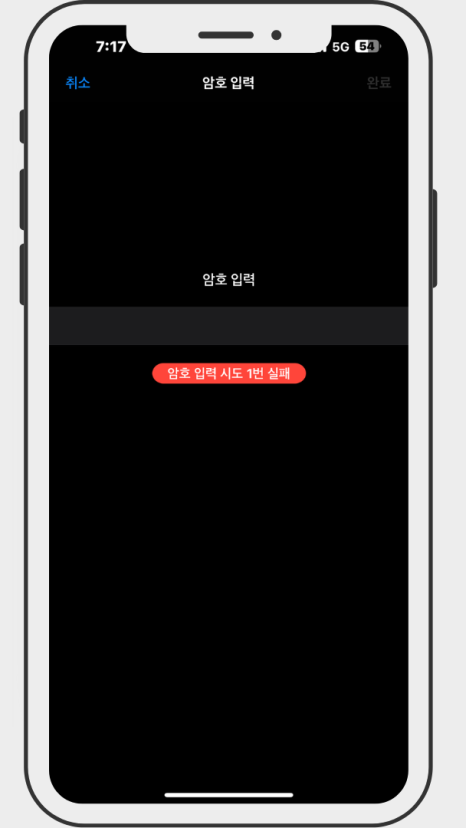
설정에서 밑으로 조금 내려오시면 [Face ID 및 암호]라는 탭이 있으실거에요
[Face ID 및 암호]를 클릭해서 들어가주세요.
들어오시면 현재 설정 되어 있는 암호를 입력하라고 나오는데
틀리지 않게 설정되어 있는 암호를 입력해주시면 됩니다.
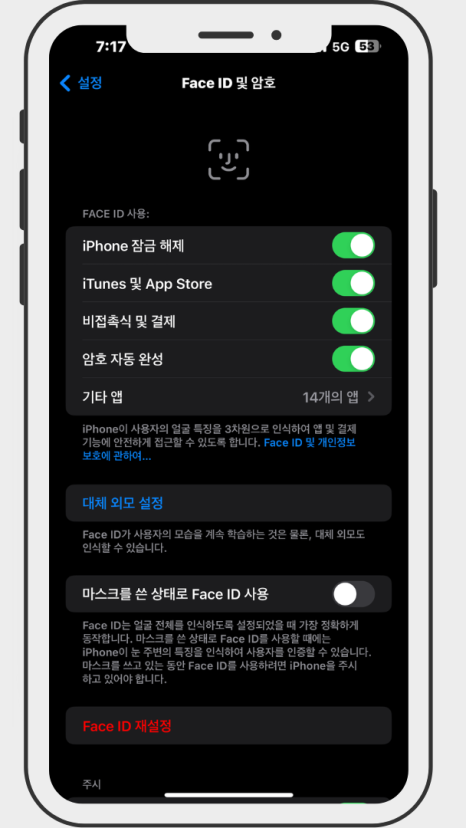
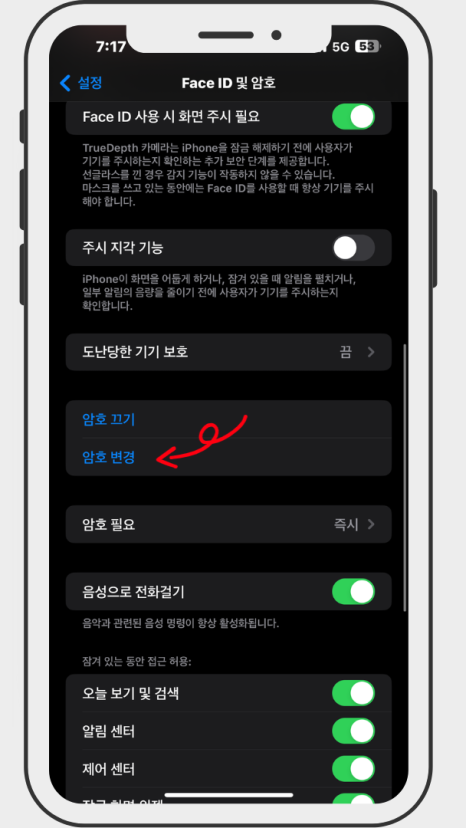
들어오시면 FACE아이디 및 암호에 관련된 설정들을 하실 수 있습니다.
요즘 아이폰이 업데이트 되면서 다양한 기능들을 지원하는데 마스크 쓴 상태로 페이스아이디도 사용이 가능해서
아프거나 병원가실때 해당 기능을 정말 편리하게 이용하실 수 있으실겁니다.
여기서 하단으로 조금 내리시면 [암호변경] 탭이 있으실거에요
[암호변경]을 눌러서 들어가주세요
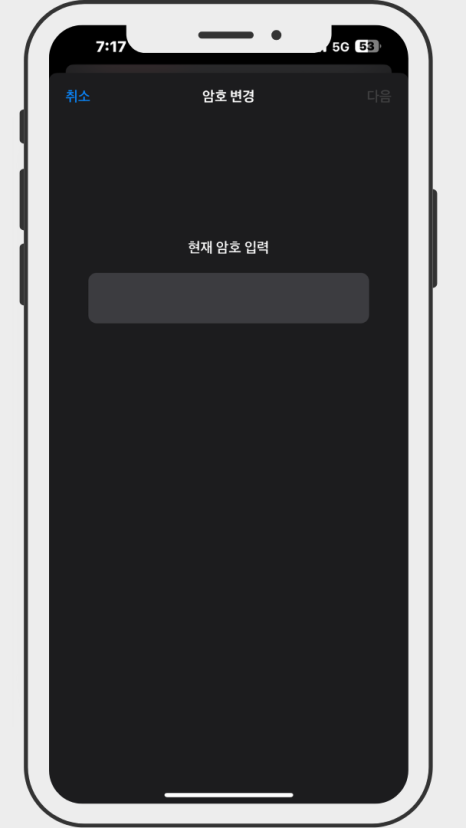
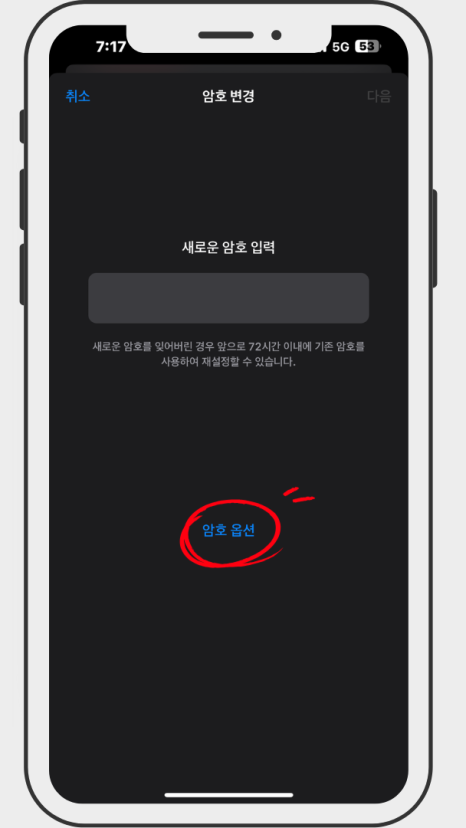
여기서 현재 등록되어 있는 암호를 다시 한번 입력해주세요.
입력하시면 새로운 비밀번호를 입력하라고 나오는데 하단에 [암호 옵션]을 클릭해주세요
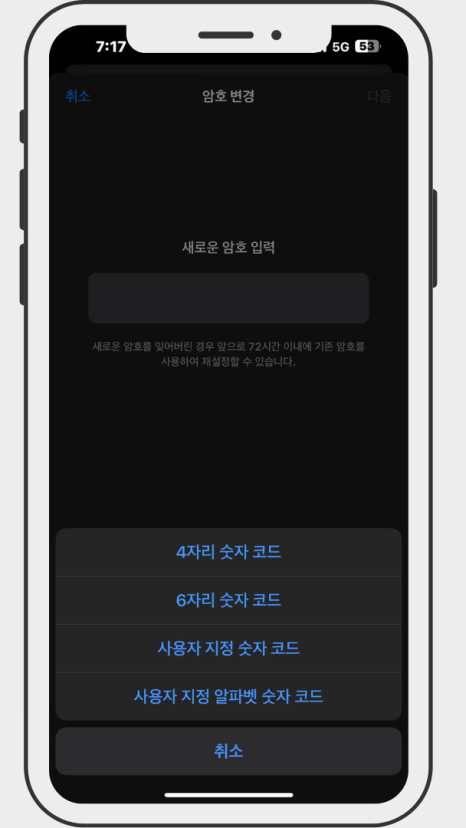
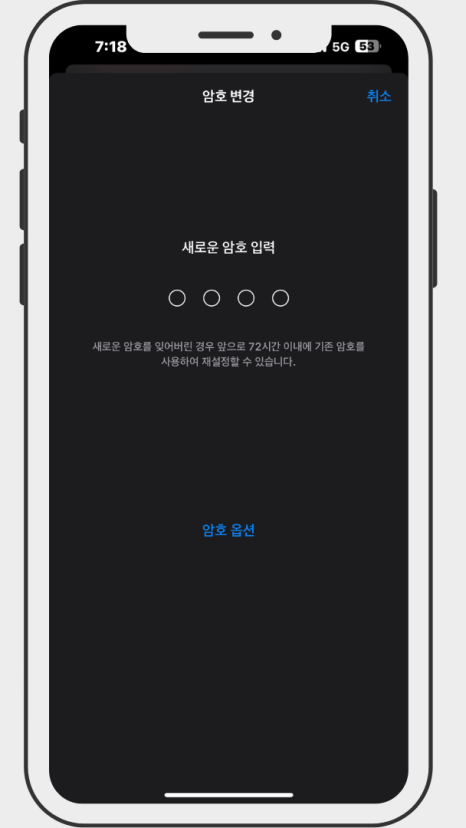
그러면 이렇게 4개의 탭이 생성이 되게 됩니다.
여기서 정말 좋은 기능들이 많다고 생각이 들었던 부분이 4자리 숫자, 6자리 숫자, 사용자 지정 숫자, 사용자 지정 알파벳 숫자코드 등
정말 다양한 기능들을 제공하고 있다는것에 다시 한번 더 놀랐습니다.
여기서 4자리 숫자코드를 클릭해주신 후 원하시는 숫자 4자리를 입력하시면 해당 숫자 4자리가 비밀번호로 설정되게 됩니다.
이렇게 하시면 쉽고 간단하게 아이폰 비밀번호를 4자리로 설정하실 수 있습니다.
#아이폰비밀번호4자리 #아이폰비밀번호6자리 #아이폰비밀번호 #아이폰비번알파벳 #아이폰비밀번호변경